Skapa färgpaletter på din iPhone och synkronisera till din Mac
Smutta är en fantastisk Mac-app som släpptes 2012 som låter dig välja färger från skärmen och kan konvertera dem till 12 olika färgformat. Det är överlägset ett av mina favorit- och rekommenderade verktyg för alla som arbetar med webb- eller appdesign på en Mac. Utvecklaren har nu släppt en iOS-version av denna fantastiska app, den är gratis och jag kunde inte låta bli att ta den för en snurr. Smutta färg är mycket nära vad Adobe Color (tidigare Adobe Kuler) hade att erbjuda när det först startade. Du kan skapa ett konto och säkerhetskopiera dina färgscheman i molnet så att det också är tillgängligt på din Mac (förutsatt att du har Sip Pro installerat). Du kan extrahera ett färgschema antingen från live kameraingång eller från en bild i kamerarullen.
Starta appen och justera skärmens ljusstyrka. Du kan registrera dig för ett konto om du vill, men det är inte obligatoriskt att använda appen. De scheman du skapar kommer att sparas på din enhet och säkerhetskopieras när du säkerhetskopierar din telefon. Om du föredrar att fortfarande synkronisera dem med molnet, gå vidare och skapa ett gratis konto genom att trycka på profilikonen längst upp till höger.


För att lägga till en ny palett, tryck på plus-knappen och välj om du vill skapa ett tema från ett foto eller från live kameraingång. Du kan använda både den främre och bakåtvända kameran och även slå på blixten. Sip skapar fem färgtema och väljer färger från kamerainmatningen eller fotot för att lägga till temat. Du kan se dem alla uppradade längst ner och när du gillar vad du har, klicka på kontrollknappen för att spara det.
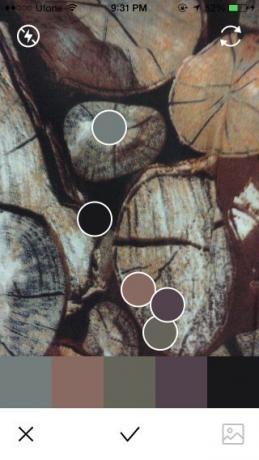

Teman kan alla ges namn på palettskärmen. Peka på en färg i vilket schema som helst för att få färgkoden för den, och även namnet på färgen. Klicka på inställningsknappen på färgskärmen så kan du spela med nyans, mättnad, ljusstyrka och alfakanalen för att skapa en ny färg och jämföra den nya och den gamla sida vid sida. Dra åt höger och klicka på delningsknappen för att automatiskt gå till Mail-appen med ämnesfältet som redan är fyllt med namnet på temat och varje färg som redan finns i meddelandekroppen.


Jämfört med Adobe Color låter Sip Color för iOS inte välja hur många färger du vill ha i ditt schema. Adobe Color hade många rika förinställda alternativ för antalet färger och du kan begränsa det till monotoner eller tri-toner. Som sagt, Sip Color låter dig leka med en färg i ditt schema och till och med jämföra den nya med den gamla som inte är något som Adobe Color gör. Funktionsmässigt har Adobe överhanden medan Sip är lågmäld och enkel.
Ända sedan Adobe Color kom ut har jag haft den på min telefon och jag kommer att behålla Sip Color också. Det är en fråga om tid och användning innan jag lär mig vilken jag tänker mer mot.
Installera Sip Color från App Store
Sök
Nya Inlägg
Överför och rediger enkelt medier och dokument på iOS med trådlös enhet
Många appar kan låta dig överföra filer från din dator till din iPh...
Hur man får röstdiktation i iOS-tangentbordet på äldre enheter
Ämnet om att Siri är begränsat till endast ett fåtal iOS-enheter ha...
SlideCut ger kortkommandon till iOS [Jailbreak]
Vem älskar inte kortkommandon? Bara ordet "snabbtangent" får dig at...

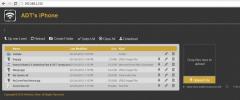
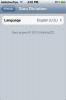
![SlideCut ger kortkommandon till iOS [Jailbreak]](/f/0eac1a8073fd80db84ffc1ca451f0ef9.png?width=680&height=100)